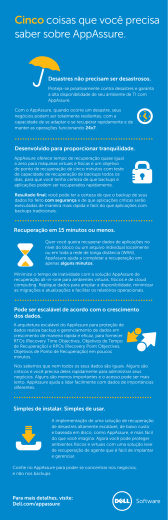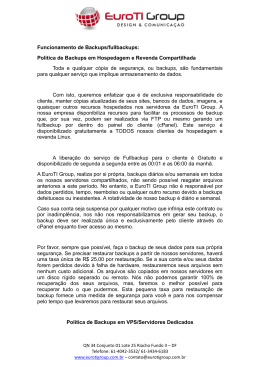Instituto Politécnico de Coimbra Instituto Superior de Engenharia de Coimbra Curso de Especialização Tecnológica Instalação e Manutenção de Redes e Sistemas Informáticos Relatório de Estágio no âmbito da Componente de Formação em Contexto de Trabalho Planear, Instalar e Configurar Serviços de Redes Informáticas Gabriela Quaresma COIMBRA, Julho de 2012 Instituto Politécnico de Coimbra Instituto Superior de Engenharia de Coimbra Planear, Instalar e Configurar Serviços de Redes Informáticas 03/04/2012 a 23/07/2012 Gabriela Quaresma [email protected] 964231252 Orientador: Eng.º Filipe Cardoso Técnico Superior Tutor na Instituição: Eng.º Amâncio Santos Professor Adjunto Agradecimentos Em primeiro lugar gostaria de agradecer ao ISEC (Instituto Superior Engenharia de Coimbra), pela oportunidade de poder estagiar e pelas condições oferecidas. Ao meu orientador, Eng.º Filipe Cardoso pelo apoio sempre presente durante a realização do estágio, pela motivação e compreensão prestada. Ao meu tutor na Instituição (ISEC), Eng.º Amâncio Santos, pela orientação dada e pela disponibilidade demonstrada. Ao membro do gabinete técnico Luís Neves, pela grande ajuda dada quando foi necessário e pela compreensão. A todos os colegas de estágio pelo companheirismo e amizade. Aos meus pais por todo o apoio e paciência, pois sem eles não teria a oportunidade de poder realizar este curso. A toda a minha família pela motivação e encorajamento que me demonstraram. Ao meu namorado Pedro Neves, pela grande paciência, pelo incentivo e pela presença incansável ao longo de todo o estágio. Aos meus amigos, pelo apoio prestado e pela amizade nunca esquecida. A todos um obrigado por permitirem a realização deste estágio. iii Índice 1. Introdução ............................................................................................................................. 1 2. Enquadramento Empresarial ................................................................................................. 1 3. Caracterização do Estágio ..................................................................................................... 1 4. Instalação e configuração de um servidor de cópias de segurança de dados ........................ 2 4.1. Cópias de segurança (Backups)..................................................................................... 2 4.1.1. 4.2. 5. Implementação do Backup ............................................................................................ 4 Instalação e configuração de ferramentas de gestão de redes informáticas .......................... 6 5.1. Nagios Versão 3.2.0 ...................................................................................................... 6 5.2. Instalação do Nagios em Ubuntu Linux ........................................................................ 7 5.3. Instalação de plugins do Nagios .................................................................................... 9 5.4. Instalação e configuração de um servidor de e-mail ................................................... 10 5.5. Configuração do Nagios .............................................................................................. 11 5.5.1. Ficheiro principal de configuração ...................................................................... 11 5.5.2. Ficheiro de recursos ............................................................................................ 11 5.5.3. Ficheiro de configuração dos comandos ............................................................. 11 5.5.4. Ficheiro de configuração do servidor .................................................................. 11 5.5.5. Ficheiro de configuração dos contactos .............................................................. 12 5.5.6. Ficheiro de configuração dos serviços ................................................................ 12 5.5.7. Ficheiro de configuração de todos os servidores e serviços ................................ 13 5.5.8. Ficheiro de configuração das impressoras e serviços .......................................... 14 5.5.9. Ficheiro de configuração dos switches e serviços ............................................... 14 5.6. 6. Tipos de backups ................................................................................................... 2 NSClient++ ................................................................................................................. 15 GLPI ..................................................................................................................................... 16 6.1. Instalação do GLPI ...................................................................................................... 17 6.1.1. Configuração do MySQL .................................................................................... 17 6.2. Instalação de plugins no GLPI .................................................................................... 19 6.3. PhpMyAdmin .............................................................................................................. 20 6.4. OCS Inventory NG ...................................................................................................... 21 6.4.1. OCS Inventory NG Agents ................................................................................. 21 7. Conclusão ............................................................................................................................ 22 8. Referências .......................................................................................................................... 23 iv Índice de Ilustrações Ilustração 1- Esquema da implementação dos backups ................................................................ 4 Ilustração 2 - Backups normais e incrementais dos arquivos do computador Deis-mars.isec.pt .. 5 Ilustração 3 - Agendamento das tarefas dos arquivos do computador Deis-mars.isec.pt ............. 5 Ilustração 4 - Script ....................................................................................................................... 5 Ilustração 5 - Nagios ..................................................................................................................... 6 Ilustração 6 - Ficheiro de configuração do Postfix...................................................................... 10 Ilustração 7 - Mensagem recebida através da aplicação Nagios ................................................. 10 Ilustração 8 - NSClient ++ .......................................................................................................... 15 Ilustração 9 - GLPI ...................................................................................................................... 16 Ilustração 10 - Endereço (http://10.202.1.1/phpmyadmin) ......................................................... 20 Ilustração 11 - PhpMyAdmin ...................................................................................................... 20 Ilustração 12 - OCS Inventory NG .............................................................................................. 21 v Definições e Acrónimos SSH – Secure Shell (permite a conexão com outro computador na rede) HTTP – Hypertext Transfer Protocol (Protocolo de Transferência de Hipertexto) GLPI – Gestionnaire libre de parc informatique (Gestão grátis de equipamentos de informática) NSClient++ – (Aplicação usada para monitorizar sistemas operativos Windows) OCS inventory NG – Open Computer and Software Inventory Next Generation GPL – Gnu General Public License (software livre) Apache – Servidor Web Livre SQL – Structure Query Language Helpdesk – serviço de apoio a utilizadores para suporte e resolução de problemas técnicos CGI – Configuration File for Nagios (Ficheiro de configuração do Nagios) FAQ – Frequently Asked Questions (Perguntas mais frequentes) vi 1. Introdução Este relatório tem como objectivo documentar todo o processo pelo qual a aluna passou, a fim de conseguir concluir o estágio do curso de Instalação e Manutenção de Redes e Sistemas Informáticos, no âmbito da Componente de Formação em Contexto de Trabalho. Este documento é claro e objectivo, de modo a que facilmente se entenda a maneira como foram desenvolvidas todas as actividades no decorrer do estágio. 2. Enquadramento Empresarial O estágio decorreu no gabinete técnico inserido no Departamento de Engenharia Informática e de Sistemas, ministrado pelo ISEC (Instituto Superior Engenharia de Coimbra). O gabinete técnico tem como objectivos assegurar a instalação, manutenção e configuração de toda a infra-estrutura informática do departamento e prestar apoio técnico directo a todos os utilizadores da comunidade do DEIS (funcionários docentes, não docentes e alunos) na resolução de problemas de diversos tipos, tais como problemas de hardware, software, entre outros. 3. Caracterização do Estágio Este estágio serviu para proporcionar um contacto directo com a actividade profissional realizada pelo gabinete técnico bem como para dar a oportunidade de adquirir experiência nos domínios relevantes. A realização do estágio tem como objectivos: Planeamento, instalação e configuração de um servidor de cópias de segurança dos dados relevantes do Departamento de Engenharia Informática e de Sistemas. Planeamento, Instalação e configuração de ferramentas de gestão de redes informáticas. 1 4. Instalação e configuração de um servidor de cópias de segurança de dados 4.1. Cópias de segurança (Backups) Cópia de segurança, é uma cópia de um dispositivo de armazenamento de dados, para que em caso da perda dos dados originais (e.g.: a eliminação de ficheiros substancialmente importantes para o utilizador ou para o sistema, corrupção de dados, etc) possam ser restaurados. 4.1.1. Tipos de backups 4.1.1.1. Backup normal Com backups normais apenas é necessário efectuar a cópia mais recente dos dados para que estes possam ser restaurados posteriormente. Um backup normal é caracterizado por utilizar uma combinação de dois tipos de backups falados mais adiante, respectivamente os backups normal e incremental e por isso exigir menos espaço de armazenamento tornando-o assim o método mais rápido de fazer um backup. No entanto, a recuperação de dados pode ser difícil e lenta pois o conjunto de dados (previamente salvaguardados) pode estar armazenados em vários discos. Um backup normal não verifica se o arquivo de dados foi alterado desde o último backup efectuado, copiando assim tudo indiscriminadamente para este, tendo ou não modificações nos dados copiados. Esta é a razão pela qual os backups normais não são efectuados todos os dias. 4.1.1.2. Backup incremental Ao contrário dos backups normais, os backups incrementais verificam em primeiro lugar se o horário de alteração de um arquivo de dados é mais recente do que o horário do seu último backup. Se não for, o arquivo não é modificado desde o último backup. Por outro lado, se a data de modificação for mais recente que a data do último backup efectuado, o arquivo de dados é modificado. Assim, os backups incrementais são efectuados ao final de cada dia, de modo a que os dados que tenham sofrido alterações sejam salvaguardados. 2 Os backups incrementais são usados em conjunto com um backup normal. (e.g.: um backup completo semanal, com incrementais diários). 4.1.1.3. Backup diferencial Backups diferenciais são backups semelhantes aos incrementais na medida em que ambos podem fazer salvaguardar dados apenas de ficheiros modificados. No entanto, os backups diferenciais são acumulativos, i.e. se um dado ficheiro foi modificado, este continua então a ser incluído em todos os backups diferenciais (até o próximo backup normal). Isto significa que cada backup diferencial contém todos os ficheiros modificados desde o último backup normal, possibilitando assim uma restauração completa apenas com o último backup normal e o último backup diferencial. 3 4.2. Implementação do Backup Os backups foram realizados em dois servidores, servidor deis-backups e deisbackups2. No servidor deis-backups existem 5 discos, sendo que um é para o sistema operativo que a máquina corre e os restantes contêm cada um o seu backup. (Eg.: disco E para o backup 1, disco F para o backup 2, disco G para o backup 3 e disco H para o backup 4), onde cada backup corresponde a uma semana, ou seja 4 discos para as 4 semanas do mês. Os tipos de backups que foram implementados durante a realização do estágio, foram respectivamente o backup normal e o backup incremental. O backup normal é feito ao domingo (no caso particular do DEIS), copiando assim completamente todos os arquivos e substituindo os backups já existentes. O backup incremental é feito todos os dias da semana, menos ao domingo e acrescenta ao backup normal os ficheiros que sofreram modificações (caso haja modificações. No caso de não existirem alterações de ficheiros então o backup não se realiza). Como mostra na figura 1, pode-se ver o esquema implementado, foram feitos backups na omega.isec.pt às pastas Deis e Disciplinas 2011/2012 e a todos os arquivos do computador Deis-mars.isec.pt. Deis omega.isec.pt Disco E – Backup 1 Disciplinas Disco F – Backup 2 Deis-mars.isec.pt Deis-backups.isec.pt Disco G – Backup 3 Disco H – Backup 4 Ilustração 1- Esquema da implementação dos backups 4 Ilustração 2 - Backups normais e incrementais dos arquivos do computador Deis-mars.isec.pt Ilustração 3 - Agendamento das tarefas dos arquivos do computador Deis-mars.isec.pt Na deis-backups2 foi inserido um script que possibilita a realização de um backup mensal no omega, da pasta Disciplinas 2011/2012, da pasta Deis e do computador MARS. Ilustração 4 - Script 5 5. Instalação e configuração de ferramentas de gestão de redes informáticas Os seguintes softwares, Nagios e Glpi, foram instalados e configurados no sistema operativo Ubuntu Linux (32bits) que corre num Hypervisor Esxi que por sua vez é gerido através da aplicação vSphere (VMware Sphere Client*). * Client ™ vSphere refere-se a uma aplicação que permite a gestão de uma instalação vSphere. Um cliente vSphere pode operar em dispositivos tão diversos como um iPad ou Windows PC desktop. O cliente vSphere fornece um administrador com acesso às principais funções de vSphere sem a necessidade de aceder directamente a um servidor vSphere. 5.1. Nagios Versão 3.2.0 Nagios é uma aplicação de monitorização, distribuída sob a licença GPL. Pode monitorizar tanto hosts (computadores, impressoras, switches, routers) bem como serviços (Ftp, http, ping, entre outros), alertando os gestores de rede sempre que ocorram problemas. Quando um serviço ou equipamento que falhou é colocado novamente a funcionar de forma correcta o Nagios envia uma mensagem aos gestores de rede de que o problema foi solucionado. Ilustração 5 - Nagios 6 5.2. Instalação do Nagios em Ubuntu Linux Antes de se instalar o Nagios deve-se primeiro instalar os seguintes requisitos: Efectuar download de uma lista de pacotes actualizados #sudo apt-get update Apache #sudo apt-get install apache2 Open SHH #sudo apt-get install openssh-server PHP #sudo apt-get install libapache2-mod-php5 GCC compiler and development libraries #sudo apt-get install build-essential Gd e gd-devel #sudo apt-get install libgd2-xpm-dev De seguida deve-se criar um utilizador e um grupo responsável pela utilização do Nagios. /usr/sbin/useradd -m -s /bin/bash nagios3 - criação do utilizador “nagios3” *-m : cria o diretório home se ele não existir *-s : o nome do shell que será disponível para o usuário /usr/bin/passwd nagios - criação de uma palavra-passe para o utilizador nagios3 /usr/sbin/groupadd nagios - criação de um grupo para o utilizador nagios3 mkdir/tmp/downloads - criação de um diretório de ficheiros temporários para armazenar os downloads efectuados. 7 Depois da criação do utilizador e do grupo, deve-se então fazer o download e descompactá-lo. Download: wget http://sourceforge.net/projects/nagios/files/nagios-3.x/nagios-3.2.0/nagios Descompactação do arquivo baixado: cd /tmp/downloads tar -xzvf nagios-3.2.0.tar.gz cd nagios-3.2.0 make all Instalação dos ficheiros binários, scripts de inicialização, arquivos de exemplos de configuração e permissões nos directórios de comando externo e do arquivo de configuração do apache. make install make install-init make install-config make install-commandmode make install-webconf Criação da conta do “nagiosadmin” para acesso à interface web no nagios. htpasswd -c /usr/local/nagios/etc/htpasswd.users nagiosadmin *-c: Esta opção é usada para criar o ficheiro passwd, se já existir ele vai ser rescrito. Terminada a instalação do Nagios, devem ser efectuadas algumas configurações para que o mesmo possa funcionar. Os arquivos de configuração já foram instalados no diretório /etc/nagios3. Estes arquivos devem funcionar bem para iniciar o Nagios. Deve fazer-se apenas uma alteração antes de o nagios poder ser iniciado: Editar o arquivo de configuração /etc/nagios3/conf.d/contacts_nagios.cfg e alterar o endereço de e-mail associado com a definição contacto nagiosadmin para o endereço que se quer usar para receber os alertas. 8 5.3. Instalação de plugins do Nagios Download: Wget http://prdownloads.sourceforge.net/sourceforge/nagiosplug/nagios-plugins1.4.16.tar.gz Descompactação do arquivo baixado: cd /tmp/downloads tar -xzvf nagios-plugins-1.4.11.tar.gz cd nagios-plugins-1.4.11 Compilação dos plugins: ./configure --with-nagios-user=nagios --with-nagios-group=nagios make install Verificação se os arquivos de configuração estão correctos: /usr/local/nagios/bin/nagios -v /usr/local/nagios/etc/nagios.cfg Reiniciar o Nagios: /etc/init.d/nagios3 restart 9 5.4. Instalação e configuração de um servidor de email Para que o Nagios possa enviar notificações via e-mail (quando acontece algum problema com algum host ou serviço), deve instalar-se um serviço de email, neste caso instalou-se o postfix. #sudo apt-get install postfix Depois da instalação deve-se editar o ficheiro: /etc/postfix/main.cf Tal como mostra na imagem seguinte deve-se editar o myhostname e o mydestination. Ilustração 6 - Ficheiro de configuração do Postfix Com o serviço Postfix assim instalado e a funcionar existe agora um serviço de email disponível para os utilizadores do servidor do Nagios. A imagem seguinte mostra um exemplo de uma mensagem recebida através da aplicação Nagios. Ilustração 7 - Mensagem recebida através da aplicação Nagios 10 5.5. Configuração do Nagios Para se ter o Nagios a funcionar como é desejado deverão ser configurados certos ficheiros importantes para o bom funcionamento do mesmo. 5.5.1. Ficheiro principal de configuração /etc/nagios3/nagios.cfg Este é o ficheiro de configuração que define os vários directórios que o Nagios utiliza. Estes directórios incluem os caminhos para várias pastas onde o Nagios necessita de verificar os ficheiros requeridos e outros parâmetros que decidem como o funciona. 5.5.2. Ficheiro de recursos /etc/nagios3/resources.cfg Ficheiro onde é armazenado várias informações tais como os nomes dos utilizadores, as palavras-passe, etc. 5.5.3. Ficheiro de configuração dos comandos /etc/nagios3/commands.cfg Este ficheiro de configuração fornece alguns exemplos de definições de alguns comandos onde pode fazer referência a definições de hosts, serviços e contactos. 5.5.4. Ficheiro de configuração do servidor /etc/nagios3/conf.d/localhost_nagios2_cfg Ficheiro onde é inserido o servidor que se quer monitorizar. Ex: define host{ use host template$ host_name alias address parents } generic-host ; Name of deis-network deis-network 127.0.0.1 esxi 11 5.5.5. Ficheiro de configuração dos contactos /etc/nagios3/conf.d/contacts_nagios2_cfg Ficheiro onde são inseridos os contactos do(s) utilizador(s) para o caso de acontecer algum problema nos servidores o administrador receber uma notificação. Exemplo: define contact{ contact_name gabriela alias gabriela service_notification_period 24x7 host_notification_period 24x7 service_notification_options w,u,c,r host_notification_options d,r service_notification_commands notify-service-by-email host_notification_commands notify-host-by-email email [email protected] } 5.5.6. Ficheiro de configuração dos serviços /etc/nagios3/conf.d/services_nagios2_cfg Este ficheiro serve para identificar quais os serviços que se quer gerir nos servidores. Exemplo: # check that ping-only hosts are up define service { hostgroup_name service_description check_command use notification_interval be renotified } ping-servers PING check_ping!100.0,20%!500.0,60% generic-service 0 ; set > 0 if you want to 12 5.5.7. Ficheiro de configuração de todos os servidores e serviços /etc/nagios3/objects/windows.cfg Neste ficheiro são inseridos todos os servidores que se pretende monitorizar e todos os serviços que os servidores têm a correr. Foram inseridos os servidores principais do DEIS (Departamento de Engenharia de Informática e de Sistemas): Deis-backups, Deis-backups2, Deis-bd, Deis-files, Deis-iso, Deis-lock, Deismirrors, Deis-network, Deis-web, esxi, esxi-2, e omega. Os principais serviços para gestão dos servidores são: PING (mostra se o servidor está conectado á rede), memória (mostra a memória que o servidor contém), espaço em disco (mostra o espaço que tem ocupado e o espaço que ainda tem livre), uptime (diz á quanto tempo o servidor está ligado), CPU load (mostra a percentagem de utilização do CPU). Exemplo de um servidor: ################### Omega ############## define host{ use host_name alias address parents } win omega Omega Server 193.137.78.65 Switch-Sala-Servidores Exemplo de um serviço: define service { use generic-service host_name omega service_description PING check_command check_ping!100.0,20%!500.0,60% } 13 5.5.8. Ficheiro de configuração das impressoras e serviços /etc/nagios3/objects/printer.cfg Neste ficheiro são inseridas as impressoras que vão ser monitorizadas e os serviços que vão permitir a gestão das impressoras. Exemplo de uma impressora: define host{ use values from a$ host_name giving to this$ alias the printer address the printer } generic-printer ; Inherit default ImpressoraBox3 ; The name we're samsung ; A longer name associated with 10.202.0.129 ; IP address of Exemplo de um serviço: define service{ use generic-service host_name ImpressoraBox3 service_description PING check_command check_ping!3000.0,80%!5000.0,100% normal_check_interval 10 retry_check_interval 1 } 5.5.9. Ficheiro de configuração dos switches e serviços Neste ficheiro são inseridos os switches que vão ser monitorizados e os serviços que vão permitir geri-los. Exemplo de um switch: define host{ use values from a $ host_name giving to this s$ alias associated with the $ address switch parents } generic-switch ; Inherit default Switch-Sala-Servidores ; The name we're Bastidor-Central 10.1.202.20 ; A longer name ; IP address of the Bastidor-Central 14 Exemplo de um serviço: # Create a service to PING to switch define service{ use generic-service ; Inherit values from a template host_name Switch-Sala-Servidores ; The name of the host t$ service_description PING ; The service description check_command check_ping!200.0,20%!600.0,60% ; The command u$ normal_check_interval 5 ; Check the service every 5 min$ retry_check_interval 1 ; Re-check the service every mi$ } 5.6. NSClient++ Pretende ser um serviço de monitorização simples, poderoso e seguro para os sistemas operativos Windows. Foi desenvolvido para a aplicação Nagios, mas provavelmente poderia com poucas ou nenhumas alterações, ser integrado em qualquer outro software de monitorização que suporta a execução de ferramentas de utilizador. Sem a instalação deste serviço nos computadores, a aplicação Nagios não terá acesso a nenhuma informação. Ilustração 8 - NSClient ++ 15 6. GLPI GLPI é uma aplicação livre, distribuída sob a licença GPL para a gestão de todo o equipamento informático e helpdesk. A aplicação GLPI é composta por um conjunto de serviços web escrito em PHP, para identificar e gerir todos os componentes de hardware e de software. Principais funcionalidades: - Inventário de todos os computadores, periféricos, rede, impressoras, etc. - Localização geográfica do hardware por área (sala, piso, etc). - Gestão das empresas e documentos ligados aos elementos dos inventários. - Gestão das informações comerciais e financeiras (compra, garantia e extensão). - Gestão do estado do hardware. - Gestão dos pedidos de intervenção para todos os tipos de hardware do inventário. - Interface do utilizador final para pedido de intervenção. - Gestão do software instalado em cada computador inventariado. - Reserva de equipamentos. - Gestão de um sistema de base de conhecimentos hierárquicos (FAQ), gestão de uma FAQ pública. - Criação de relatórios sobre o hardware. Ilustração 9 - GLPI 16 6.1. Instalação do GLPI Procedimentos Iniciais Antes de se iniciar o processo de instalação e configuração do GLPI é necessário verificar se algumas das dependências já se encontram instaladas no servidor. Supondo que o GLPI e o OCSInventory serão instalados no mesmo servidor, os requisitos são os seguintes: Um servidor Apache2 Suporte a PHP 5 MySQL Integração PHP LDAP SSH #sudo apt-get install apache2 php5 mysql-server php5-mysql Após tudo instalado é necessário reiniciar o apache # /etc/init.d/apache2 restart 6.1.1. Configuração do MySQL Depois de instalar todos os pacotes, deve-se criar uma palavra-passe para o utilizador do MySQL server (por razões de segurança). mysqladmin -u root password 'password' Criação do glpidb database que mais tarde será usado pelo GLPI root@deis-network:/#mysql -u root -p enter password : ******* mysql> create database glpidb; Criação de um utilizador do glpi com palavra-passe mysql>grant all privileges on glpidb.* to glpiuser@localhost mysql>identified by 'glpiuser_password'; 17 Criação das permissões do MySQL mysql> grant all privileges on glpidb.* to glpiuser@localhost identified by 'glpi'; mysql> quit De seguida, faz-se o download e a descompactação da aplicação do GLPI. Download: cd/var/www Wget https://forge.indepnet.net/attachments/download/1210/glpi-0.83.1.tar.gz Descompactação do arquivo baixado: tar -xzvf glpi-0.83.1.tar.gz Para a instalação do GLPI é necessário dar permissão de execução a algumas pastas: # chmod 777 /var/www/glpi/files/ # chmod 777 /var/www/glpi/config/ # chmod 777 /var/www/glpi/files/_dumps # chmod 777 /var/www/glpi/files/_sessions # chmod 777 /var/www/glpi/files/_cron # chmod 777 /var/www/glpi/files/_cache # chmod 777 /var/www/glpi/files/_log Por fim basta ir ao endereço que foi configurado, no cado do (DEIS) foi (http://10.202.1.1/glpi) e configurar o GLPI. 18 6.2. Instalação de plugins no GLPI Donwload: Wget https://forge.indepnet.net/attachments/download/1199/glpimonitoring-0.80_1.3RC2.tar.gz Descompactação do arquivo baixado: tar -xzvf glpi-monitoring-0.80_1.3RC2.tar.gz O conteúdo do plugin será descompactado num subdirectório <nome do plugin>. De seguida deve-se copiar ou mover o diretório descompactado no diretório "plugins" para a sua raiz do GLPI eg:. / var / www / glpi / plugins). Nota: Como o directório foi copiado para outro directório, provavelmente terá que ser necessário mudar as permissões, utilizando o comando chmod, pois o utilizador do Apache terá que ter permissão para "ler" e "executar" o diretório e o seu conteúdo. Por fim, basta ir á aplicação do GLPI e iniciar o plugin instalado. 19 6.3. PhpMyAdmin Para se poder administrar a base de dados do glpi basta instalar o phpmyadmin. Phpmyadmin é uma ferramenta que serve para gerir uma base de dados MySQL através de um browser. Para instalar é necessário a introdução do comando: #sudo apt-get install phpmyadmin. Como mostra na imagem seguinte, basta aceder ao endereço http://localhost/phpmyadmin/, (no caso do DEIS foi o endereço http://10.202.1.1/phpmyadmin) e forneçer o login “root” e a senha que foi definida durante a instalação do phpmyadmin. Para contornar a opção de inserir no web browser o endereço IP de onde está instalado o serviço, este deveria ser registado no servidor de DNS do Instituto Superior de Engenharia de Coimbra. Ilustração 10 - Endereço (http://10.202.1.1/phpmyadmin) Ilustração 11 - PhpMyAdmin 20 6.4. OCS Inventory NG É uma aplicação grátis que interage directamente com o GLPI. Esta aplicação é feita para auxiliar um administrador de rede ou de sistemas a controlar a configuração de computadores e software que estão instalados na rede. Disponibiliza a configuração tanto de máquinas físicas como de máquinas virtuais, mostra os discos rígidos que contém, memória, CD-ROM, etc. Esta aplicação disponibiliza ainda informação detalhada acerca do sistema operativo utilizado, todo o software instalado nas máquinas e quais os dispositivos periféricos que estão a utilizar (ex: monitor, rato, impressora, teclado, etc.) OCS Inventory também é capaz de detectar todos os dispositivos activos na rede, como switches, routers e dispositivos autónomos através do protocolo snmp. 6.4.1. OCS Inventory NG Agents É um software grátis que se instala nos computadores. Quando este é instalado, toda a informação acerca do hardware e do software do computador é enviada para o servidor que está à escuta num determinado porto. O servidor por sua vez encarrega-se de criar um ambiente gráfico de fácil compreensão por forma a tornar fácil a sua interpretação. Ilustração 12 - OCS Inventory NG 21 7. Conclusão Este estágio tendo como objectivo finalizar o CET de IMRSI do departamento de Engenharia Informática e de Sistemas do Instituto Superior de engenharia de Coimbra, providenciou à aluna um contacto directo com ferramentas que não foram leccionadas no âmbito do CET, o que foi extremamente gratificante para a sua formação. Este estágio foi de facto uma mais-valia tanto para o DEIS como para a aluna que aprendeu bastante no decorrer do mesmo. Assim, espera-se que este trabalho possa um dia ser continuado para que o DEIS possa ter ferramentas de monitorização de dispositivos de rede ainda melhores. 22 8. Referências http://www.nagios.org/, Nagios Enterprises, 2009-2012 http://www.nsclient.org/nscp/, Edgewall Software, 2012 http://www.glpi-project.org/, Jean-Mathieu Doléans & Fréderic Ginioux, 2002-2012 http://plugins.glpi-project.org/, Jean-Mathieu Doléans, 2002-2012 http://www.ocsinventory-ng.org/en/download/download-agent.html, OCS Inventory Team, 20012011 http://www.debianhelp.co.uk/nagiosconfig.htm, Debian Help, 2005-2011 http://www.glpi-project.org/wiki/doku.php?id=en:plugins , Jean-Mathieu Doléans & Fréderic Ginioux, 2002-2012 23
Download